
Je wilt misschien brand uw video's op een dvd zonder gedoe, of u nu wilt overbrengen naar een andere computer, bestanden wilt archiveren of wilt afspelen op uw dvd-spelers. Dan bent u bij ons aan het juiste adres! Net als in dit artikel laten we u zien hoe u dat moet doen brand dvd met VLC Mediaspeler. Maar laten we eerst bespreken wat VLC Media Player is en wat de mogelijkheden ervan zijn in de volgende sectie.
En als u van plan bent uw dvd's op uw dvd-spelers af te spelen, wat meestal het geval is, moet u vertrouwd raken met de dvd-indelingen die uw speler kan herkennen. We zullen in dit artikel ook het volgende bespreken:
Daarna gaan we je videoconversiesoftware geven die je kunt gebruiken om je video's te converteren naar een formaat dat leesbaar is voor je dvd-speler voordat je het op een dvd brandt die DumpMedia Videoconversiesoftware. Ten slotte geven we u een stapsgewijze handleiding voor het branden van dvd's met VLC Media Player.
Inhoudsopgave Deel 1. Wat u moet weten over VLC- en dvd-indelingenDeel 2. Converteer uw video's naar dvd-formaat afspeelbaar in de dvd-speler thuisDeel 3. Hoe dvd te branden met VLC Media Player gratis MediaDeel 4. Alles inpakken
VLC Media Player is een open-source en gratis platformonafhankelijk raamwerk en multimediaspeler die de meeste multimediabestanden kan afspelen, inclusief verschillende streamingprotocollen zoals vcd's, audio-cd's en dvd's. De mediabestanden in.VLC-extensie die bij de spelers horen, zijn containerindelingen voor video's die incompatibele videocodes zijn opgeslagen, waaronder FLV, MP4, MOV, WMV en AVI.
VLC Media Player biedt veel functies en opties. Het branden van dvd's met VLC Media Player wordt niet volledig ondersteund. Dit betekent dat VLC videobestanden kan branden, maar de video's moeten eerst correct worden geformatteerd voor: DVD brandend. VLC gaat dit werk niet voor je doen. Zodra u uw video echter correct hebt geformatteerd naar een dvd-bestand, kunt u eenvoudig dvd's branden met VLC.
Voordat u dvd's kunt branden met VLC, moet het videobestand correct zijn gecodeerd in een dvd-indeling zoals: MPEG-2. Deze video en de audiogecodeerde standaard worden gebruikt bij de compressie van digitale uitgezonden video's en dvd's. Ze zijn meestal geformatteerd in NTSC of PAL.
Het PAL-formaat is de standaard die wordt gebruikt door de meeste landen in West-Europa, Azië, Zuid-Amerika, Australië en sommige landen in Afrika. Aan de andere kant is het NTSC-formaat de standaard die wordt gebruikt in Japan, Canada, de Verenigde Staten en andere landen.

Dvd-spelers spelen schijven af, dat weet u waarschijnlijk zeker. Maar heb je je ooit afgevraagd wat je spelers eigenlijk kunnen doen? Meer specifiek, welke soorten dvd-formaten spelen ze af? Laten we bespreken wat de verschillende dvd-indelingen zijn en hoe u ervoor kunt zorgen dat uw speler ze kan afspelen.
Het merendeel van de typische DVS is geformatteerd in MPEG-2-schijven DVD-spelers in uw huis kunnen normaal gesproken ook afspelen PCM- of AC-3-audioschijven Het MPEG-2-formaat staat ook bekend als een H.262 of H.222. Dit zijn de soorten compressie waarmee zeer zuivere audio en video's kunnen worden afgespeeld en gereproduceerd. Aangezien deze algemeen op de markt worden verspreid, is er waarschijnlijk geen plaats waar u deze codecs niet zult kunnen tegenkomen.
Om er zeker van te zijn dat uw gebrande dvd wordt afgespeeld, controleert u nogmaals of het programma waarmee u de dvd brandt, opties heeft voor het maken van dvd's die thuis kunnen worden afgespeeld. Dit proces staat bekend als dvd-authoring, wat helpt garanderen dat uw dvd's inderdaad correct worden afgespeeld.
Ooit gehoord van directory-structuur? Er is software die video-objectbestanden kan maken die door veel dvd-spelers kunnen worden gelezen, zoals:
U kunt deze op uw scherm zien als u een dvd afspeelt (of hoort of het een audio is).
Vcd's of video-cd's worden gecomprimeerd met MPEG-1 die een slechtere videokwaliteit heeft in vergelijking met MPEG-2. Sommige spelers kunnen deze video's afspelen en sommige kunnen zelfs dvd-gegevensschijven lezen. Als je de kans krijgt om deze te verbranden SVCD-indeling, doe dit omdat dit zal resulteren in afbeeldingen van hogere kwaliteit op uw schijven.
Afgezien van de standaard CD / VCD-formaten, kunt u andere dvd-spelers vinden die dit kunnen ondersteuning voor WMA-, WMV- en MOV-schijven De online specificaties van de doos of de speler zouden u moeten kunnen vertellen of uw speler deze formaten ondersteunt.
DivX is een heel ander formaat dat in twee verschillende vormen kwam. De eerste is de oude DivX die halverwege de jaren negentig in de winkels van Circuit City uitkwam als alternatief voor dvd's die als verhuur werden gebruikt. De tweede is de nieuwe DivX, een videoformaat. Deze twee zijn niet met elkaar verbonden, zelfs niet als ze één naam delen. Met het nieuwe DivX-formaat kunnen gebruikers video's van hoge kwaliteit hebben met kleinere bestandsgroottes die minder ruimte op harde schijven in beslag nemen.
Nieuwere spelers kunnen DivX-formaten herkennen, maar de DivX-bestanden moeten gecodeerde AVI in hen. Deze nieuwere spelers kunnen een breed scala aan videoformaten lezen, waaronder gegevens-cd's en gegevens-dvd's Veel films die u van internet downloadt, hebben de DivX-indeling.
Als u spelers kunt vinden die DivX-schijven kunnen herkennen, kunt u uw films op een cd branden met uw computer om ze thuis af te spelen op uw entertainmentcentra. De compressiemethode zorgt ervoor dat de gegevens op een cd passen. Dit is veel goedkoper in vergelijking met een lege dvd.
De nieuwste dvd's worden gecomprimeerd met MPEG-4- of H.264-standaard of algemeen bekend als Blu-rays. H.264 is ook het videoformaat dat iTunes gebruikt voor zijn films. Je kunt video's van hoge kwaliteit in dit formaat ook op YouTube vinden.
Mand HD-video's die worden uitgezonden door satelliet- en kabelmaatschappijen zijn ook in het MPEG-4-formaat. Blu-ray-spelers kunnen dvd's afspelen. Dvd-spelers kunnen echter geen Blu-ray-schijven afspelen. Bluray-videocompressie kan enorme hoeveelheden gegevens op speciale schijven plaatsen met dezelfde fysieke grootte als gewone dvd's.
Het MKV-formaat is ook een Blu-ray-compressieformaat, maar het is het type dat normaal gesproken wordt aangetroffen op zelfgebrande dvd's in plaats van commerciële dvd's. Een ander formaat is MPV, een van de universele formaten die grote hoeveelheden gegevens kunnen verwerken. Het is een gratis, open standaard containerformaat, waardoor het in hoge mate kan worden aangepast aan uw behoeften.
Mogelijk hebt u in sommige van uw huizen dvd's gebrand in het AVI-videoformaat. Afhankelijk van de dvd-speler in uw huis, wordt de dvd in AVI mogelijk wel of niet herkend door uw speler. De meeste spelers zullen dit niet kunnen, tenzij de video is gekoppeld aan DivX.
Sommige dvd-spelers voor thuisgebruik kunnen ook herschrijfbare schijven lezen, hoewel dit zeer zeldzaam is. Home dvd-spelers kunnen herkennen DVD-R- of DVD + R-schijven waarschijnlijker. En tussen deze twee schijven zijn dvd + r-schijven degenen die universeel worden herkend door dvd-spelers, zelfs de goedkoopste.
Dvd-spelers die van hogere kwaliteit zijn, kunnen omgaan MPEG-4- en WMA-videoschijven samen met JPEG-image-schijven. Dit maakt het mogelijk om films van iTunes en Windows Media Player om af te spelen op thuismachines. Nero gebruikt het MP4-formaat veel als compressiestandaard. Dit is echter niet universeel vergeleken met de anderen.
Audioschijven kunnen door de meeste dvd-spelers worden afgespeeld, vooral als deze cd-audio (ook wel CDA genoemd) zijn MP3 schijven.
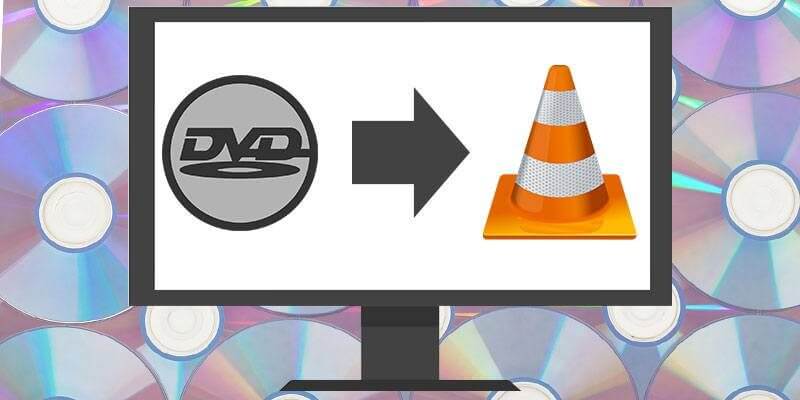
DumpMedia Video Converter is een krachtige en snelle alles-in-één audio- en video-omzetter, downloader, editor en speler. Geniet van het gemak van een gebruiksvriendelijke interface die is uitgerust met veel functies om aan al uw videobehoeften te voldoen. TDe software ondersteunt vele formaten, waaronder MPEG, 3GP, FLV, MKV, AVI, WMV, MOV, MP4 samen met andere reguliere videoformaten Om uw video's te converteren naar een dvd-indeling die kan worden afgespeeld op uw dvd-speler thuis, downloadt u eerst de software en volgt u de onderstaande stappen.
Stap 1. Lanceer de DumpMedia toepassing.
Voor Windows-gebruikers :
Stap 1a. Ga naar het zoekpictogram (vergrootglas) naast de Windows-pictogram in de taakbalk van uw computer.
Stap 1b. Type DumpMedia op het tekstveld.
Stap 1c. Klik op de DumpMedia toepassing op de zoekresultaten.
Voor MacOS-gebruikers :
Stap 1a. Klik op het Launchpad-pictogram in het Dock van uw computer. Het lanceerplatform-pictogram is een grijze cirkel met een donkergrijze raket in het midden.
Stap 1b. Type DumpMedia op de zoekbalk bovenaan
Stap 1c. Druk op de Return-knop op uw toetsenbord om de applicatie te starten.
Stap 2. Klik op de Voeg bestanden toe knop bevindt zich in het gedeelte linksboven in de interface om uw bestanden te importeren of u kunt ze rechtstreeks naar de hoofdinterface slepen en neerzetten.
Stap 3 Zoek naar het Converteer alle taken naar tekst in de rechterbovenhoek van de interface. Selecteer je gewenste output formaat.
Stap 4 Klik onderaan de interface op het Browse-knop en blader op uw computer naar de gewenste bestemmingsmap van de geconverteerde bestanden.
Stap 5. Klik op de Convert knop om de conversie van uw audiobestand te starten.
Stap 6 Wacht tot de conversie is voltooid.

Laten we het in het volgende deel hebben over het branden van dvd's met VLC.
Stap 1. Voeg het videobestand toe dat u op dvd wilt branden met VLC.
Stap 1a. Start VLC.
Stap 1b. Klik op de Media tabblad in het menu van VLC.
Stap 1c. Kies Stream van de keuzes.
Stap 1d. In het Open Media-venster dat verschijnt, klik op het tabblad Bestand.
Stap 1e. Klik op de knop toe te voegen.
Stap 1f. Blader naar de locatie van uw filmbestand.
Stap 1g. Dubbelklik op het bestand dat u wilt branden.
Stap 2. Configureer de instellingen naar uw gewenste instellingen voordat u gaat branden.
Stap 2a. Als je een ondertitelingsbestand hebt dat je aan je video wilt toevoegen, schakel je het selectievakje Een ondertitelingsbestand gebruiken in.
Stap 2b. Klik op de Browse-knop onder het selectievakje en selecteer je ondertitelingsbestand. Je ondertitel wordt ingesloten in je film.
Stap 2c. Klik op de Stream dropdown-knop rechtsonder in het venster.
Stap 2d. Kies Spelen om te testen of uw video correct werkt.
Stap 2e. Als alles in orde is, klik dan nogmaals op de Stream dropdown-knop, maar kies deze keer Stream in plaats van Play.
Stap 2f. Controleer nogmaals of de bron in het tekstvak Bron overeenkomt met de bestandsnaam van het filmbestand dat u eerder hebt ingevoerd.
Stap 2g. Klik op de knop Volgende.
Stap 2h. Schakel in het gedeelte Bestemmingen in het nieuwe venster dat zal verschijnen het selectievakje Lokaal weergeven in om het brandproces sneller te laten verlopen.
Stap 2i. Kies Bestand in het vervolgkeuzemenu.
Stap 2j. Klik op de knop toe te voegen.
Stap 2k. Klik op de Browse-knop om de bestemmingsmap te kiezen.
Stap 2l. Kies de dvd drive waar je de video gaat branden.
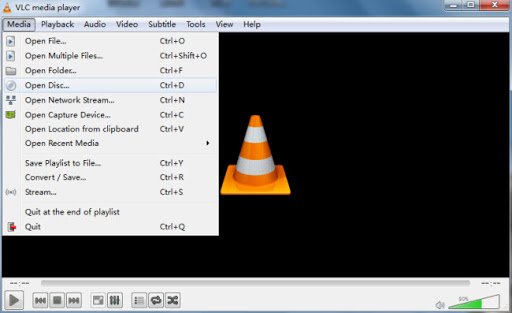
Stap 2m. Voeg de naam toe van de film waarin u deze wilt opslaan.
Stap 3. Begin met het brandproces.
Stap 3a. Schakel in het gedeelte Diverse opties het selectievakje Alle elementaire streams streamen in.
Stap 3b. Controleer nogmaals de inhoud van het dialoogvenster onder de sectie Generated stream output string.
Stap 3c. Als alles in orde is, klik dan op de Stream-knop. Wees geduldig, want de brandtijd is afhankelijk van de grootte van uw film en de schrijfsnelheid van uw dvd-station.
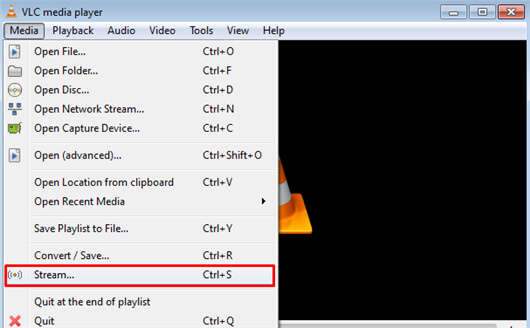
In dit artikel hebben we het volgende besproken:
Hopelijk hebben we je alle nodige informatie kunnen geven die je nodig hebt om probleemloos dvd's te branden en dvd's te bekijken.
